
Adobe Photoshop má přizpůsobitelné rozhraní, které můžete změnit tak, aby vyhovoval vašemu preferovanému pracovnímu stylu nebo velikosti obrazovky. Pokud chcete rychle změnit rozložení rozhraní rozhraní Adobe Photoshop, můžete tak učinit přepnutím na jiný režim obrazovky.
Režimy obrazovky jsou přednastavené styly rozhraní pro Photoshop, který může zvýšit nebo snížit, kolik je zobrazeno rozhraní softwaru pro úpravy fotografií. Například, pokud chcete pracovat rychleji ve Photoshopu Bez některého z panelů nebo panelů nástrojů na displeji se můžete rychle přepnout do jiného režimu obrazovky.
Dostupné režimy obrazovky ve Photoshopu
Ve Photoshopu je k dispozici několik režimů přednastavených obrazovek. Ve výchozím nastavení Photoshop používá "Standardní režim obrazovky" jako výchozí rozložení rozhraní rozhraní při otevření nebo vytvoření nového dokumentu, zobrazování nástrojů a panelů na každé straně a nahoře.
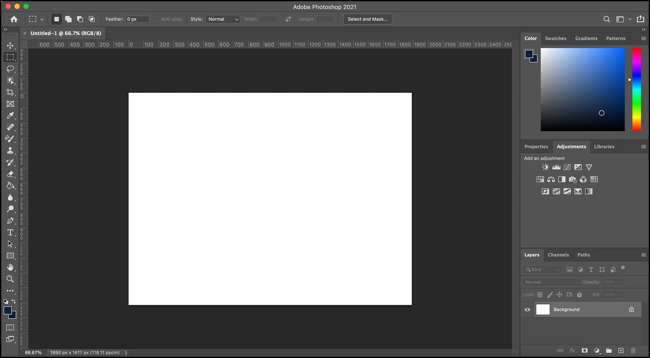
Můžete také přepnout na "Režim celé obrazovky s panelem nabídek," což, jak název napovídá, umístí Photoshop na celé obrazovce při zachování panelu nabídek a další panely viditelné.
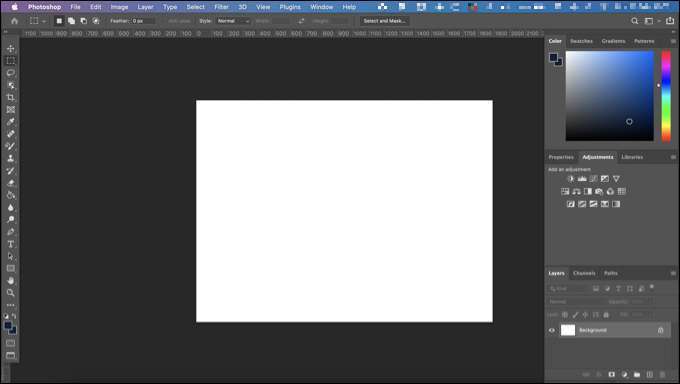
Alternativně "režim celé obrazovky" zobrazuje Photoshop v jeho nejkrásnějším, zobrazování pouze plátno, na kterém pracujete, i když se levý panel nástrojů zobrazí, pokud se nad nimi přesuvíte.
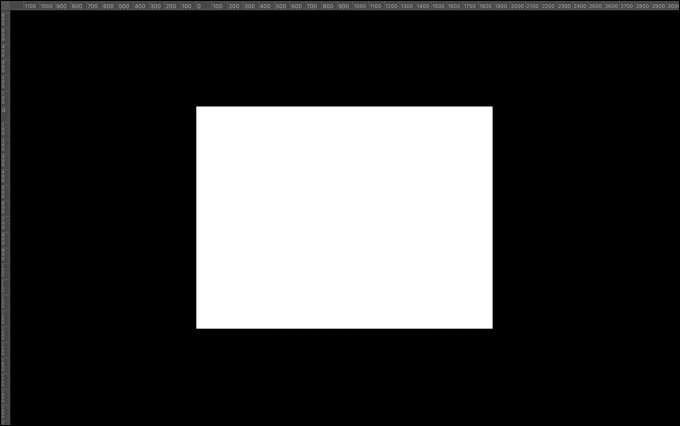
Existují také dvě "tajné" režimy obrazovky, které skryjí určité části rozhraní, jako jsou levé a pravé panely a panel možností nahoře. Budete musíte spustit pomocí určitých příkazů klávesnice.
Bohužel není způsob, jak změnit režim výchozího přednastaveného obrazovky. Jedinou možností je ručně přepínat režimy obrazovky, jakmile otevřete nový nebo existující dokument.
Režimy přepínací obrazovky ve Photoshopu
Existuje několik způsobů, jak se můžete rychle změnit mezi různými režimy obrazovky ve Photoshopu.
Chcete-li použít panel nabídek, spusťte otevřením nového nebo existujícího souboru v aplikaci Photoshop a výběr zobrazení & GT; Režim obrazovky a potom klepněte na jeden z alternativních režimů obrazovky a změňte rozložení rozhraní rozhraní.
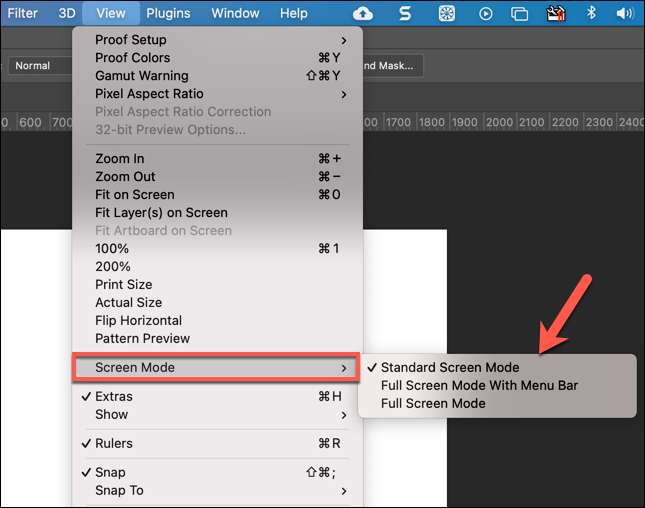
Můžete také přepínat mezi režimy obrazovky pomocí ikony "Režim obrazovky" v dolní části panelu nástrojů Photoshop, který je obvykle viditelný vlevo. Kliknutím na ikonu se otočte mezi nimi, nebo klepněte pravým tlačítkem myši a vyberte jeden z dostupných možností, které chcete přepnout do tohoto konkrétního režimu.
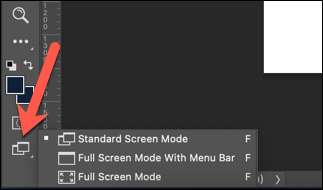
Případně můžete stisknout klávesu "F" na klávesnici pro rychlé přepínání mezi různými režimy obrazovky. Pokud používáte výchozí režim obrazovky, můžete také rychle skrýt všechny zobrazené panely vlevo a doprava stisknutím kláves Shift + Tab.
Chcete-li skrýt panely a horní panel možností, budete muset místo toho stisknout klávesu "Tab".







